Was ist ein Microsoft-Konto? Die Vor- und Nachteile von Microsoft-Konten
Verwenden(Are) Sie einen Laptop mit Windows 10 oder einen Gaming-PC mit Windows 11 ? Bearbeiten(Are) Sie Dokumente mit Microsoft 365 oder synchronisieren Sie Ihre Dateien mit OneDrive ? Besitzen Sie eine Xbox Series X - Konsole? Führen(Are) Sie immer noch Videokonferenzen über Skype durch ? Wenn Sie eine dieser Fragen mit Ja beantworten, besteht eine hohe Wahrscheinlichkeit, dass Sie bereits über ein Microsoft - Konto verfügen. Wenn Sie wissen möchten, was ein Microsoft- Konto ist, wie es aussieht, verstehen Sie, ob Sie Google Mail(Gmail) mit einem Microsoft verwenden können(Microsoft)Konto sowie die Vor- und Nachteile der Verwendung eines Microsoft- Kontos finden Sie in diesem Artikel:
Was ist ein Microsoft-Konto?
Mit einem Microsoft - Konto greifen Sie auf Geräte, Websites und Dienste von Microsoft zu. (Microsoft)Es handelt sich um eine ID, die aus einer E-Mail-Adresse und einem Kennwort besteht, mit der Sie sich bei Ihrem Windows 10- oder Windows 11-Computer, der Xbox Series X- Konsole, dem Microsoft 365 - Abonnement, Skype , OneDrive , Microsoft Edge , Bing usw. anmelden. Das folgende Bild zeigt Ihnen die beliebtesten Produkte und Dienste, für die ein Microsoft - Konto erforderlich ist.

Worauf Sie mit einem Microsoft-(Microsoft) Konto zugreifen können
Ein Microsoft- Konto ist kostenlos und Sie können es praktisch überall erstellen: Windows 10 oder Windows 11 , Ihre Xbox-Konsole, Skype oder diese Webseite: Microsoft-Konto erstellen(Create a Microsoft account) . Heutzutage können Sie ein Microsoft -Konto auch mit einer Telefonnummer und einem Passwort anstelle einer E-Mail-Adresse erstellen.
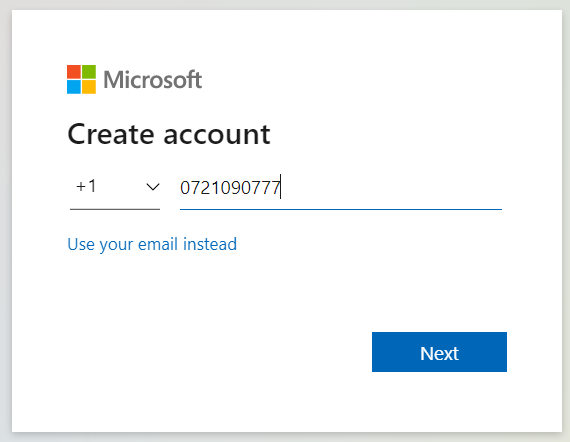
Sie können ein Microsoft -Konto auch mit einer Telefonnummer erstellen
Beispiele für Microsoft-Konten
Wenn Sie eine E-Mail-Adresse und ein Kennwort verwenden, um sich bei Microsoft - Geräten und -Diensten wie den zuvor besprochenen anzumelden, verfügen Sie bereits über ein Microsoft - Konto. Wenn Sie ein Xbox-Konto haben, ist dies auch ein Microsoft - Konto, und Sie können damit auf alle Microsoft -Dienste zugreifen. Microsoft - Konten haben normalerweise eine Microsoft -bezogene E-Mail-Adresse wie: [email protected] , [email protected] oder [email protected] . Eine Microsoft -E-Mail-Adresse ist für ein (Microsoft)Microsoft - Konto jedoch nicht zwingend erforderlich .
Ist mein Gmail- oder Google - Konto dasselbe wie mein Microsoft- Konto?
Ein ebenso cooles wie verwirrendes Feature ist, dass Sie ein Microsoft-Konto ohne eine Microsoft-E-Mail-Adresse(you can create a Microsoft account without a Microsoft e-mail address) (outlook.com, hotmail.com oder live.com) erstellen können. Wenn Sie auf die Seite zum Erstellen eines Microsoft-Kontos(create Microsoft account) zugreifen , können Sie eine Gmail -Adresse, Yahoo! E-Mail-Adresse oder eine andere E-Mail-Adresse. Dann erstellen Sie das Passwort, geben zusätzliche Informationen ein und Ihr Microsoft - Konto wird OHNE Microsoft -E-Mail-Adresse erstellt. Für weitere Informationen finden Sie hier drei Möglichkeiten, ein Microsoft-Konto zu erstellen(three ways to create a Microsoft account) .

Sie können ein Microsoft - Konto mit einer Gmail -Adresse erstellen
Wenn Sie ein Microsoft - Konto haben, das mit einer Gmail -Adresse verknüpft ist, könnten Sie den Eindruck haben, dass Ihr Google-Konto mit Ihrem Microsoft-Konto identisch ist(you could be under the impression that your Google account is the same as your Microsoft account) . Dies gilt insbesondere, wenn Sie den Fehler machen, für beide dasselbe Passwort zu verwenden. Zunächst(First) einmal handelt es sich um unterschiedliche Konten. Ihre ursprüngliche Gmail -Adresse ist Ihr Google - Konto und ermöglicht Ihnen den Zugriff auf die Dienste und Geräte von Google . Auch wenn es mit einer Gmail - Adresse verknüpft ist, handelt es sich bei Ihrem Microsoft -Konto um ein anderes Konto, das Ihnen nur Zugriff auf Geräte und Dienste von Microsoft gewährt . Ebenfalls,Sie sollten nicht für beide dasselbe Passwort verwenden(you should not be using the same password for both) .
WICHTIG:(IMPORTANT:) Wenn Sie dasselbe Passwort für Ihr Microsoft- und Ihr Google -Konto verwenden, empfehlen wir Ihnen dringend, es sofort zu ändern. Hier erfahren Sie, wie Sie das Kennwort für Ihr Microsoft-Konto ändern(how to change the password for your Microsoft account) . Darüber hinaus sollten Sie für zusätzliche Sicherheit auch die zweistufige Authentifizierung aktivieren. Wir haben Anleitungen, die in beiden Fällen helfen:
- So aktivieren Sie die Bestätigung in zwei Schritten für Ihr Microsoft-Konto(How to enable 2-step verification for your Microsoft account)
- So aktivieren Sie die Bestätigung in zwei Schritten für Ihr Google-Konto(How to enable 2-step verification for your Google account)
Die Vorteile der Verwendung eines Microsoft- Kontos
Ein Microsoft - Konto hat viele Vorteile, und ihre Anzahl wächst proportional mit der Anzahl der Produkte und Dienste von Microsoft , die Sie verwenden. Hier sind einige der offensichtlichsten:
- Sie können sich mit demselben Microsoft - Konto bei Ihren Windows 10- und Windows 11 -Laptops, -Tablets und -Computern anmelden. (Windows 11)Dann werden Ihre Einstellungen und Dateien (wenn Sie OneDrive verwenden ) automatisch über Ihr Konto auf allen Ihren Geräten synchronisiert.
- Sie können sich mit einem Microsoft -Konto auf Ihrer Xbox-Konsole anmelden, Spiele und andere digitale Inhalte, ein Xbox Live Gold- Abonnement oder einen Xbox Game Pass kaufen .
- Sie können ein Microsoft 365- Abonnement (früher bekannt als Office 365 ) erwerben und verwenden.
- Sie können Apps, Spiele und andere Inhalte im Microsoft Store(Microsoft Store) unter Windows 10 und Windows 11 kaufen, herunterladen und installieren .
- Sie können sich kostenlos anmelden und Skype nutzen .
- Mit OneDrive(OneDrive) erhalten Sie kostenlosen Online-Speicher . Sie können auch einen OneDrive(OneDrive) -Speicherplan kaufen (wenn Sie möchten) und Ihre Dateien auf allen Ihren Geräten synchronisieren, einschließlich Android - Smartphones und -Tablets oder iPhones und iPads.
- Sie können sich bei Bing , Bing Maps und anderen Webdiensten anmelden und Zugriff auf personalisierte Daten erhalten.
- Sie können Cortana mit einem Microsoft - Konto in Windows 10 und Windows 11 verwenden .
- Sie erhalten ein benutzerfreundliches Dashboard, über das Sie alle Ihre Microsoft - Geräte, -Dienste, -Abonnements usw. verwalten können. Um darauf zuzugreifen, gehen Sie zu dieser Seite und melden Sie sich mit Ihrem Microsoft - Konto an: account.microsoft.com . Dort sehen Sie auch, welche Daten Microsoft über Sie speichert.
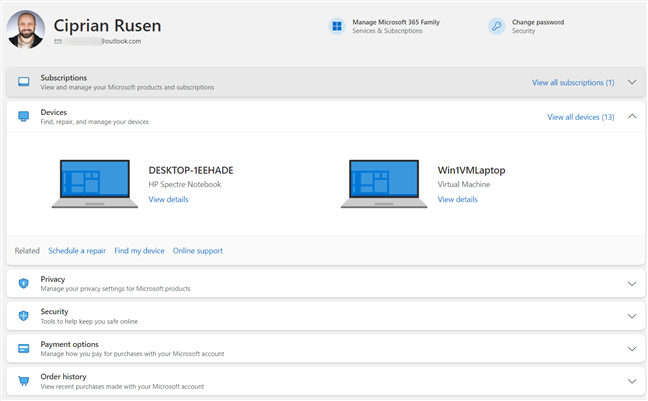
Das Dashboard unter account.microsoft.com
Die Nachteile der Verwendung eines Microsoft- Kontos
Es gibt auch Nachteile bei der Verwendung eines Microsoft- Kontos, nicht nur Vorteile:
- Sie geben personenbezogene Daten an Microsoft weiter . Das Unternehmen hat Ihre E-Mail-Adresse (und potenziellen Zugriff auf Ihre E-Mails, wenn Sie eine Microsoft -E-Mail-Adresse verwenden), Ihre Kaufhistorie, Ihre Einstellungen und so weiter. Wenn Sie Bing oder Cortana verwenden , weiß Microsoft auch ziemlich viel über Ihren Browserverlauf und Ihre Sprach-/Suchaktivität. Wenn Sie OneDrive verwenden , werden Ihre Dateien auf den Servern von Microsoft gespeichert. (Microsoft)Wenn Sie alle Daten sehen möchten, die Microsoft über Sie hat, gehen Sie zu diesem Datenschutz-Dashboard(Privacy Dashboard) und melden Sie sich mit Ihrem Microsoft - Konto an.
- Ihr Microsoft -Konto ist hackbar, insbesondere wenn Sie kein starkes und eindeutiges Kennwort dafür festlegen und die zweistufige Authentifizierung nicht aktivieren.
- Wenn Sie Ihr Kennwort vergessen oder Ihr Konto gehackt wird, werden Sie von allen Microsoft -Geräten, -Diensten und -Websites ausgeschlossen. Sie können Ihr Kennwort jedoch mithilfe der Anweisungen in diesem Handbuch zurücksetzen: Wie setze ich das Kennwort für mein Microsoft-Konto zurück?(How do I reset my Microsoft account password?)
- Sie benötigen eine Internetverbindung, um sich mit einem Microsoft - Konto bei allen Microsoft -Diensten anzumelden. Dies ist jedoch nicht der Fall, wenn Sie sich bei Windows oder Xbox anmelden , außer bei der ersten Anmeldung, wenn eine Internetverbindung zwingend erforderlich ist. Nach der ersten Anmeldung können Sie ein Microsoft- Konto auch offline verwenden.
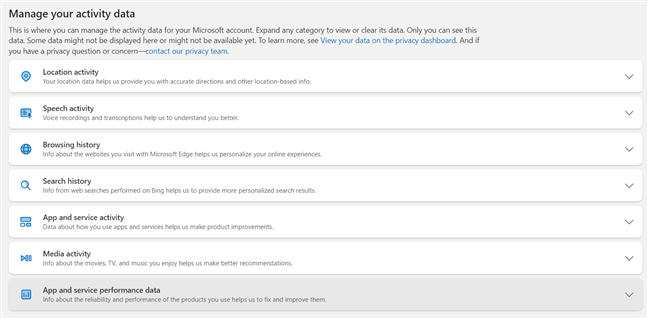
Das Datenschutz-Dashboard(Privacy Dashboard) für Ihr Microsoft - Konto
Wenn Sie ein Microsoft- Konto nur für den Zugriff auf Windows erstellt haben und mit den zuvor erwähnten Nachteilen nicht zufrieden sind, können Sie ein lokales Offline-Konto verwenden, indem Sie die in diesen Anleitungen beschriebenen Schritte befolgen:
- 6 Möglichkeiten zum Hinzufügen eines lokalen (Nicht-Microsoft-) Benutzers zu Windows 10(6 ways to add a local (non-Microsoft) user to Windows 10)
- So installieren und verwenden Sie Windows 11 mit einem lokalen Konto(How to install and use Windows 11 with a local account)
Haben Sie ein Microsoft-Konto?
Jetzt wissen Sie, was ein Microsoft - Konto ist, wie ein Microsoft - Konto aussieht und wie Sie ein Microsoft - Konto mit einer Gmail -Adresse oder einer anderen E-Mail-Adresse erstellen können. Sie kennen auch die wichtigsten Vor- und Nachteile der Verwendung eines Microsoft - Kontos. Bevor Sie diesen Artikel schließen, teilen Sie uns mit, ob Sie ein Microsoft - Konto haben, ob es mit einer Microsoft -E-Mail-Adresse, einer Telefonnummer oder einer Gmail - Adresse verknüpft ist und wofür Sie es verwenden. Nur für Windows oder auch für Xbox ? Verwenden Sie immer noch Skype mit Ihrem MicrosoftKonto? Sagen Sie(Tell) es uns unten in einem Kommentar.
Related posts
Wie setze ich das Kennwort für mein Microsoft-Konto zurück? -
Erfahren Sie, welche Daten Microsoft über Sie speichert und wie Sie diese löschen können
So ändern Sie das Microsoft-Passwort: 2 verschiedene Möglichkeiten -
So wechseln Sie von einem Microsoft-Konto zu einem lokalen Windows 10-Konto
So fügen Sie Windows 10 ein Microsoft-Konto hinzu
Erstellen Sie wie ein IT-Experte neue Windows-Benutzerkonten und -Gruppen
Mein Microsoft- oder Hotmail-Konto wurde gehackt? So überprüfen Sie die letzten Aktivitäten in meinem Konto
So ändern Sie das Passwort für Ihr lokales Benutzerkonto in Windows 8.1
So aktivieren oder deaktivieren Sie die Bestätigung in zwei Schritten für Ihr Google-Konto
So entsperren Sie Ihren PC mit Ihrem Gesicht mit Windows Hello Face
Wie man Windows 11 mit Windows Hello entsperrt -
So installieren und verwenden Sie Windows 11 mit einem lokalen Konto -
3 Möglichkeiten zum Erstellen eines Microsoft-Kontos über Ihren Browser
6 Möglichkeiten zum Hinzufügen eines lokalen (Nicht-Microsoft-) Benutzers zu Windows 10
Einführung in Windows 8: So vertrauen Sie einem PC mit Ihrem Microsoft-Konto
So fügen Sie Ihrem Windows 10-PC ein Kinderkonto hinzu
10 Funktionen, die Windows 8 zum bisher sichersten Windows machen
So erstellen oder löschen Sie Benutzerkonten in Windows 7
So entfernen Sie ein Konto von Windows (7 Möglichkeiten) -
Einfache Fragen: Was ist ein Benutzerkonto oder ein Benutzername in Windows?
